L’immersion cinématographique dans une langue étrangère peut parfois sembler inaccessible sans l’aide précieuse des sous-titres. Ces derniers nous permettent de profiter pleinement des films. Cependant, que faire si votre lecteur vidéo principal, VLC Media Player, refuse d’afficher les sous-titres ? Cet article apporte des solutions concrètes à cette problématique. Vous trouverez ici des astuces pour résoudre les problèmes de sous-titres non fonctionnels sur VLC, vous permettant ainsi de visionner vos films préférés en langue étrangère avec des sous-titres dans votre langue sans rencontrer d’obstacles.
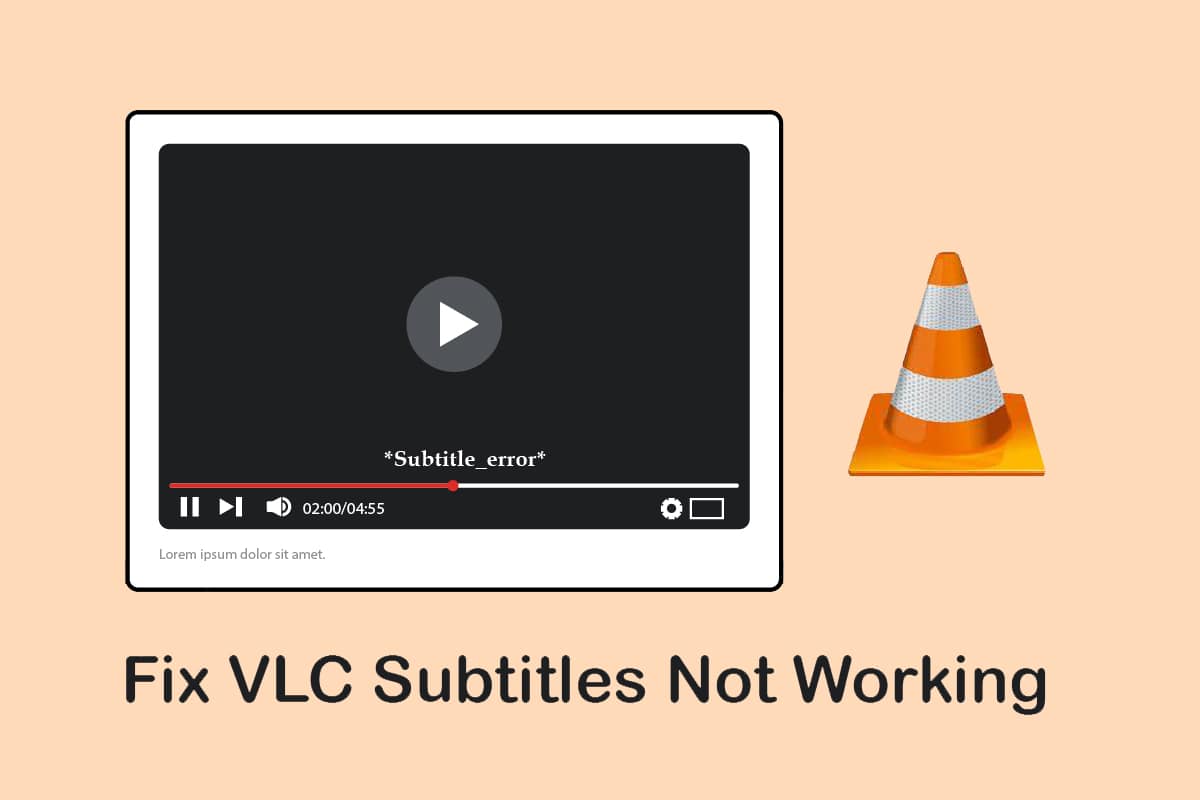
Dépannage des sous-titres VLC récalcitrants sous Windows 10
Voici une liste des causes possibles qui pourraient expliquer pourquoi les sous-titres ne s’affichent pas correctement dans VLC Media Player:
-
Fichier SRT protégé par mot de passe: L’accès au fichier de sous-titres peut être restreint par un mot de passe, ce qui empêcherait VLC de les afficher.
-
Fichier SRT vide ou endommagé: Un fichier de sous-titres corrompu ou sans contenu ne pourra pas être interprété par l’application.
-
Codage du fichier de sous-titres incompatible (non UTF-8): Les sous-titres doivent être encodés en UTF-8 pour un affichage correct. Un mauvais encodage pourrait rendre leur lecture impossible.
-
Couleur du texte et de l’arrière-plan identiques: Si le texte du sous-titre se confond avec l’arrière-plan, il deviendra invisible.
-
Extension de fichier incorrecte: Seule l’extension .srt est reconnue par VLC. D’autres formats comme .sub ne seront pas pris en charge.
-
Fichier vidéo corrompu: Une vidéo endommagée peut perturber la lecture des sous-titres.
-
Application VLC Media Player défectueuse: Un bug dans VLC pourrait compromettre la lecture correcte des sous-titres.
Méthode 1 : Dépannage de base
Avant de plonger dans des solutions plus complexes, voici quelques manipulations simples à tester pour identifier la cause du problème.
1. Vérification du format SRT: Assurez-vous que le fichier de sous-titres est bien au format .srt. Pour cela, activez la vue « Détails » dans l’Explorateur Windows et examinez l’extension de fichier dans la colonne « Nom ». Si ce n’est pas le cas, téléchargez un fichier de sous-titres au format .srt.
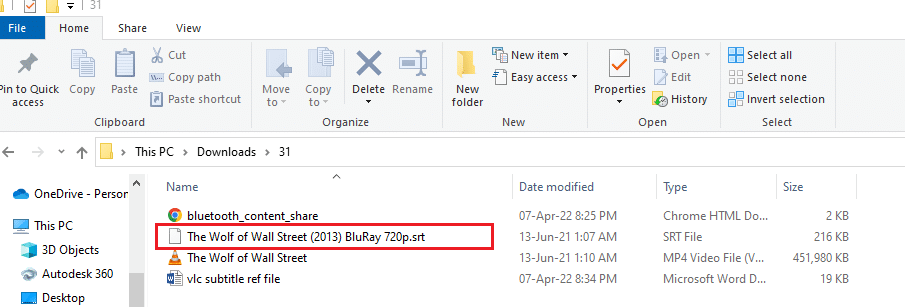
2. Essayer un autre fichier SRT: Pour éliminer un problème lié au fichier de sous-titres, tentez d’en utiliser un autre. Ouvrez la vidéo avec VLC, faites un clic droit sur la vidéo, sélectionnez « Sous-titre » puis « Piste de sous-titre ». Choisissez une autre piste. Si les sous-titres s’affichent avec une autre piste, le problème est lié au fichier de sous-titres initial.
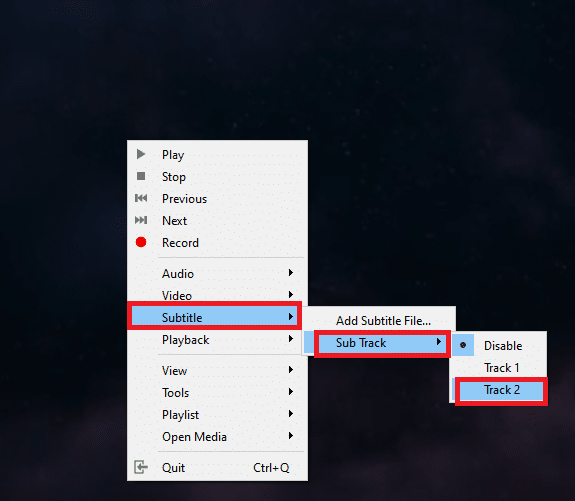
3. Mot de passe du fichier SRT: Si le fichier de sous-titres est protégé par un mot de passe, il faudra le connaitre ou retélécharger le fichier sans protection.
4. Renommer le fichier de sous-titres: Si le nom du fichier de sous-titres diffère de celui de la vidéo, VLC pourrait avoir du mal à les associer. Renommez le fichier de sous-titres de manière identique à celui de la vidéo pour résoudre ce problème. Faites un clic droit sur le fichier vidéo, choisissez « Renommer » et recopiez le nom sur le fichier de sous-titres. Testez ensuite la lecture.
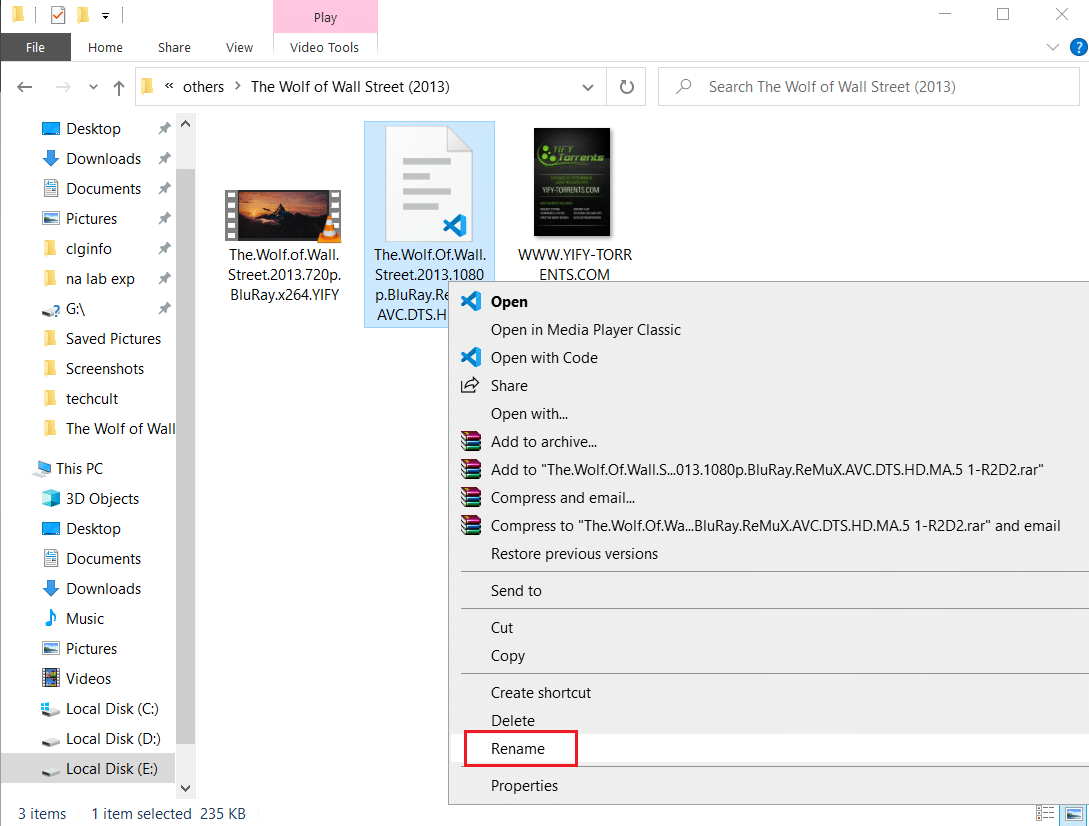
5. Placement des fichiers au même endroit: Si les fichiers vidéo et sous-titres sont dans des dossiers différents, VLC peut rencontrer des difficultés à les lier. Déplacez les fichiers dans le même emplacement, éventuellement dans un dossier dédié.
Remarque : Créez un nouveau dossier et déplacez-y les fichiers.
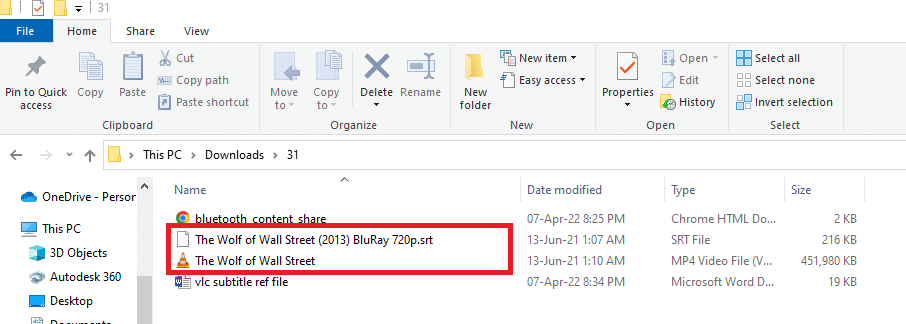
6. Redémarrer VLC Media Player: Fermez complètement puis relancez l’application VLC, cela peut résoudre le problème.
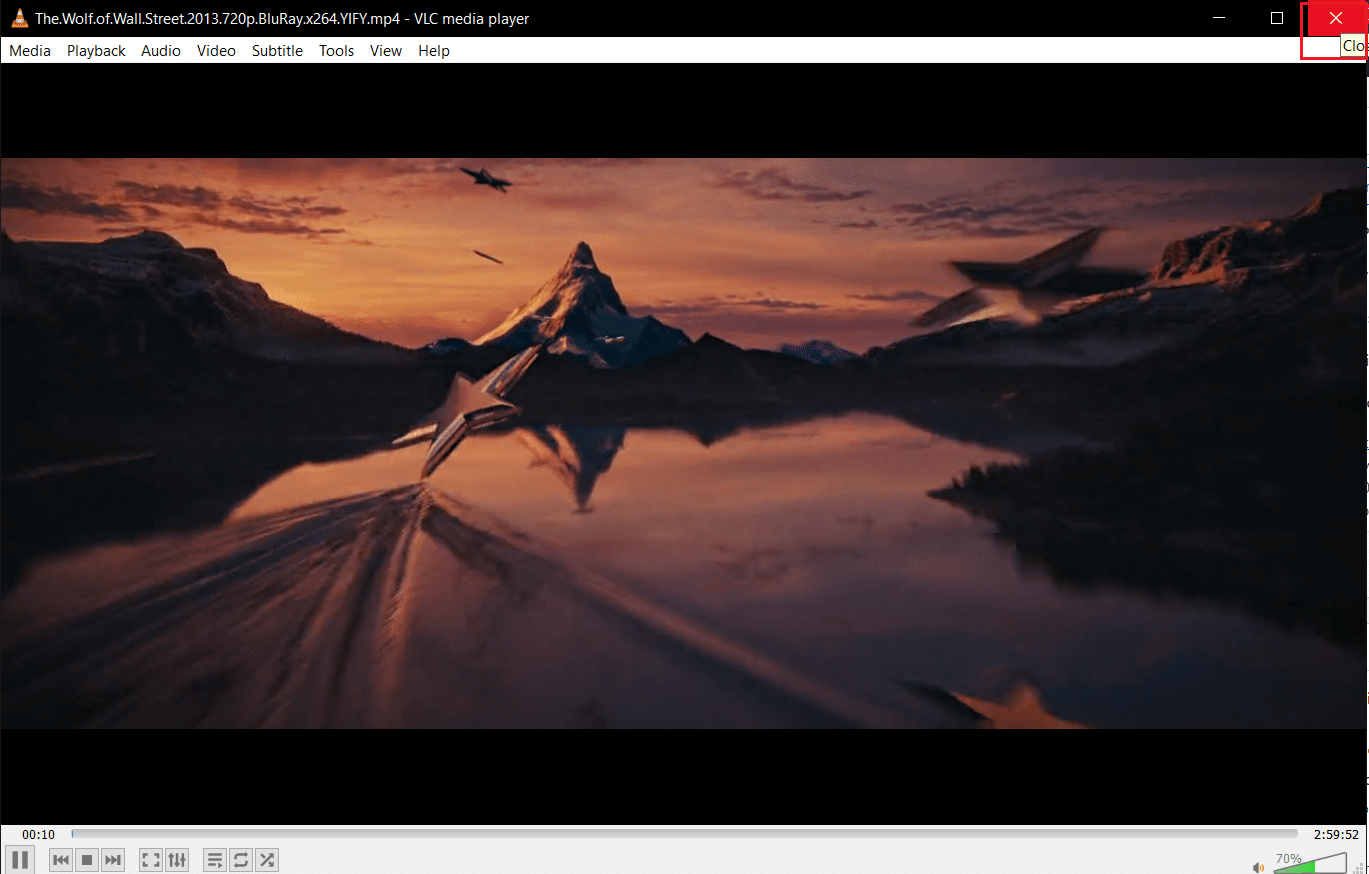
7. Activer et désactiver les sous-titres: Essayez d’activer puis de désactiver les sous-titres directement depuis le menu de VLC. Faites un clic droit sur la vidéo, sélectionnez « Sous-titre », « Piste de sous-titre » puis « Désactiver ». Réactivez ensuite la piste de sous-titres désirée.
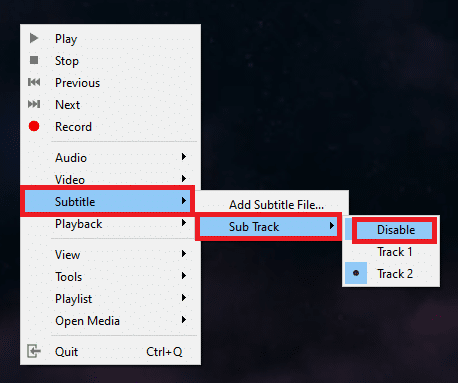
8. Ajout manuel des sous-titres: Si les sous-titres intégrés à la vidéo ne fonctionnent pas, vous pouvez les ajouter manuellement. Faites un clic droit sur la vidéo, sélectionnez « Sous-titre », puis « Ajouter un fichier de sous-titre… ». Localisez et sélectionnez le fichier de sous-titres.
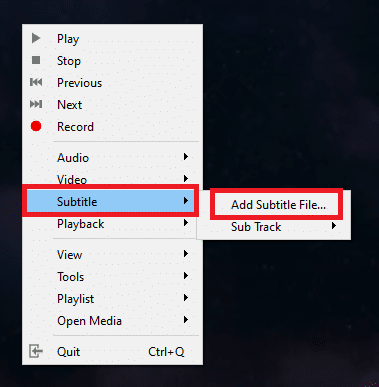
Sélectionnez le fichier de sous-titres dans la fenêtre « Ouvrir les sous-titres… » et cliquez sur « Ouvrir » pour les insérer dans la vidéo.
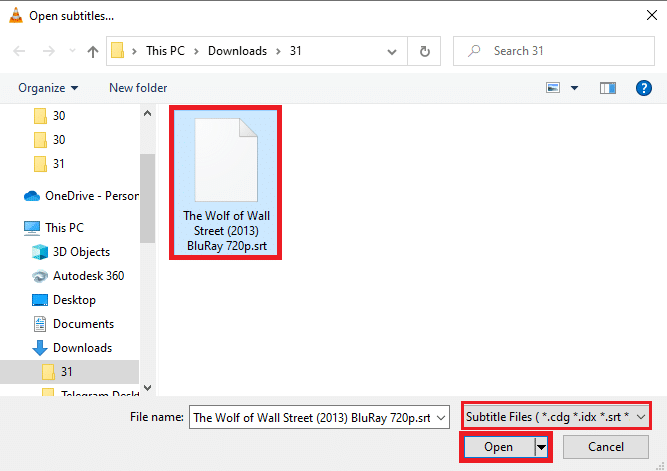
9. Lecture de la vidéo avec un autre lecteur: Testez la lecture de la vidéo avec un autre lecteur, tel que « Films et TV ». Si les sous-titres s’affichent correctement avec ce lecteur, le problème est probablement lié à VLC. Vous pouvez tenter un redémarrage de l’application.
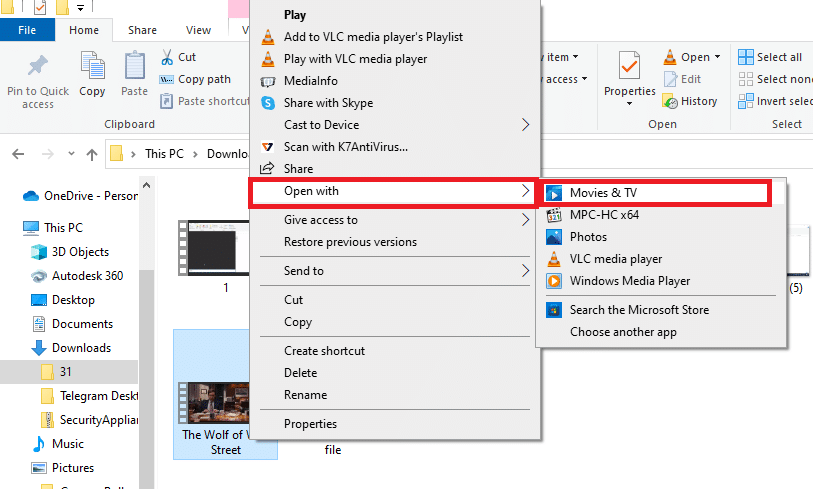
10. Tester d’autres vidéos avec VLC: Si la vidéo elle-même est endommagée, elle pourrait ne pas être correctement interprétée par VLC. Testez avec une autre vidéo pour vérifier le bon fonctionnement de l’application. Si la lecture échoue, vous devrez probablement retélécharger le fichier vidéo.
11. Mettre à jour VLC Media Player: Les mises à jour de VLC sont généralement proposées automatiquement. Cependant, vous pouvez également les rechercher manuellement en allant dans le menu « Aide » puis « Rechercher les mises à jour ».
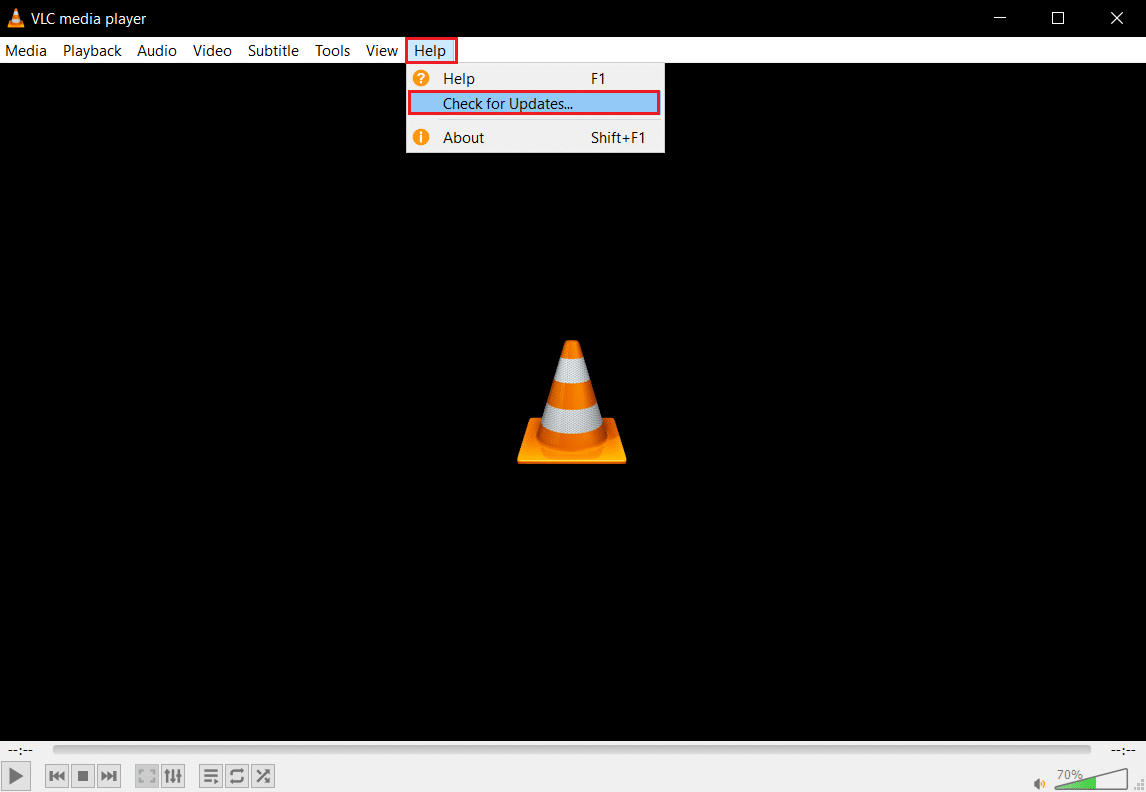
L’application vérifiera, téléchargera et installera les mises à jour si nécessaires.
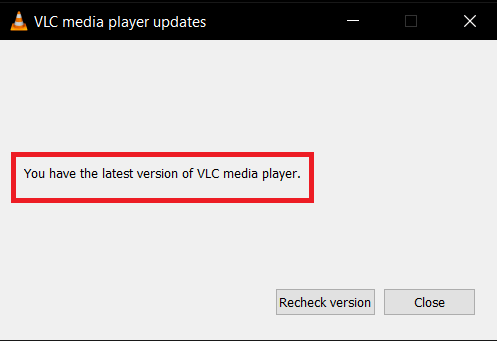
Méthode 2 : Vérifier le contenu du fichier de sous-titres avec le Bloc-notes
Ouvrez le fichier de sous-titres avec le Bloc-notes pour vous assurer qu’il n’est pas vide.
1. Lancez le Bloc-notes en utilisant la barre de recherche Windows.
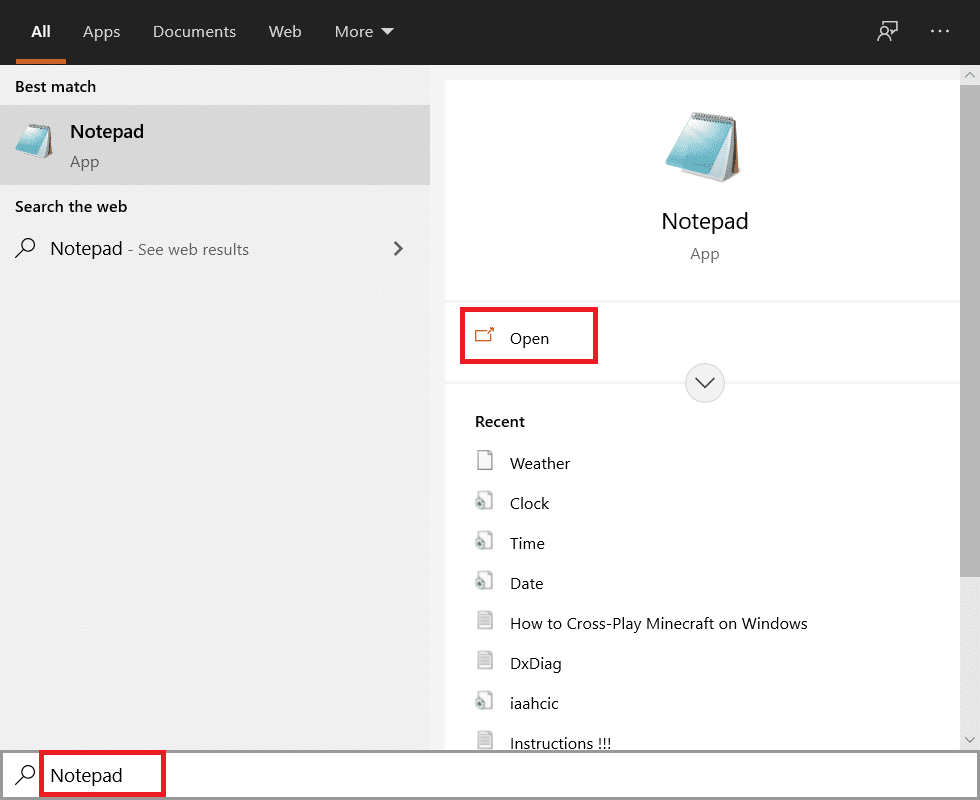
2. Utilisez la combinaison de touches Ctrl + O pour ouvrir la fenêtre « Ouvrir ». Changez le type de fichier sur « Tous les fichiers ».
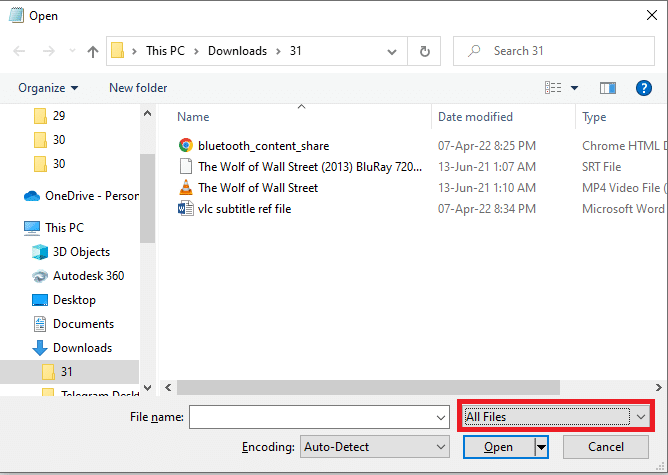
3. Naviguez jusqu’au fichier de sous-titres, sélectionnez-le et cliquez sur « Ouvrir » pour visualiser son contenu.
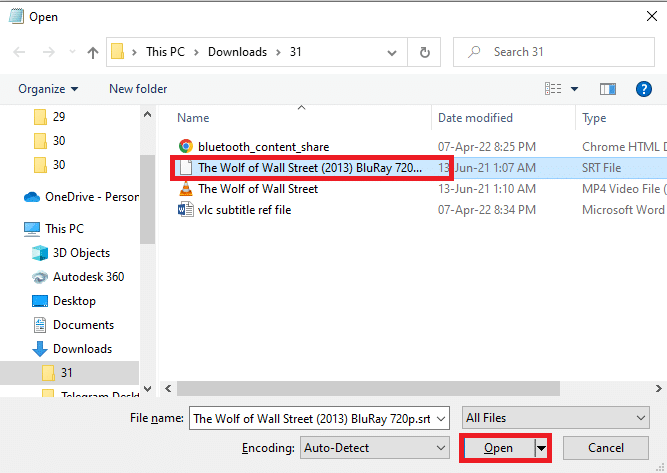
4. Si le fichier contient du texte, il devrait fonctionner avec VLC. Dans le cas contraire, vous devrez probablement le télécharger à nouveau.
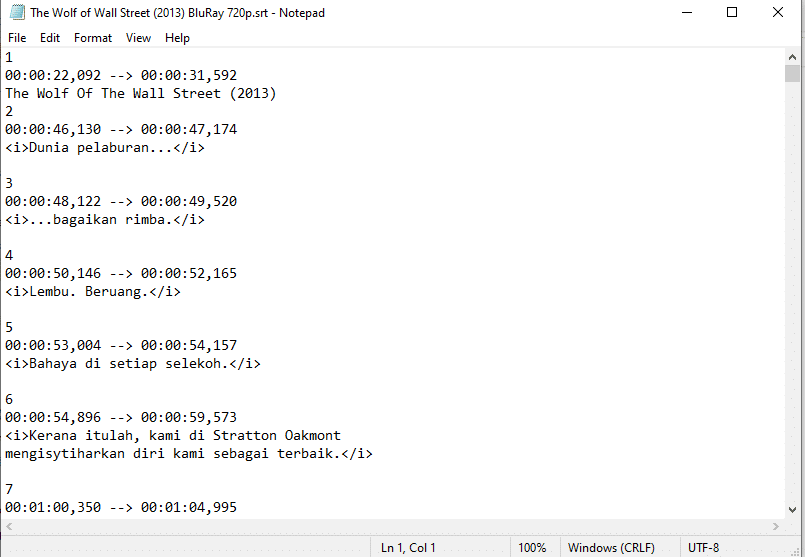
Méthode 3 : Modifier les préférences de VLC
Modifiez les préférences de VLC pour ajuster l’affichage des sous-titres. Cela devrait résoudre les problèmes.
Étape 1 : Changer la police et la couleur de l’arrière-plan
Personnalisez la couleur du texte et de l’arrière-plan des sous-titres pour une meilleure visibilité.
1. Ouvrez VLC Media Player depuis la barre de recherche Windows.
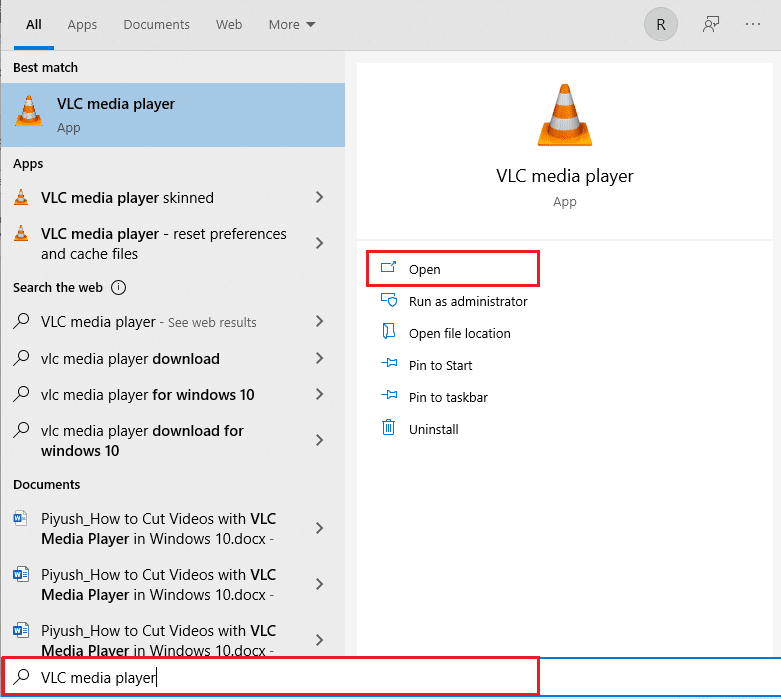
2. Dans le menu « Outils », cliquez sur « Préférences ». Vous pouvez également utiliser la combinaison de touches Ctrl + P.
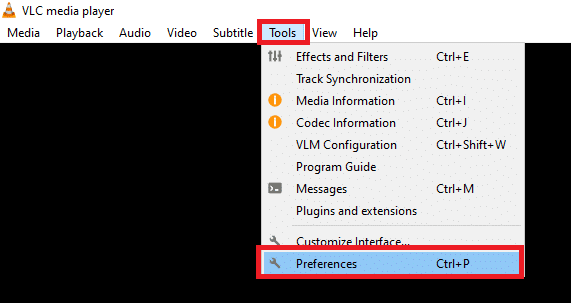
3. Allez dans l’onglet « Sous-titres/OSD » et cochez la case « Activer les sous-titres ».
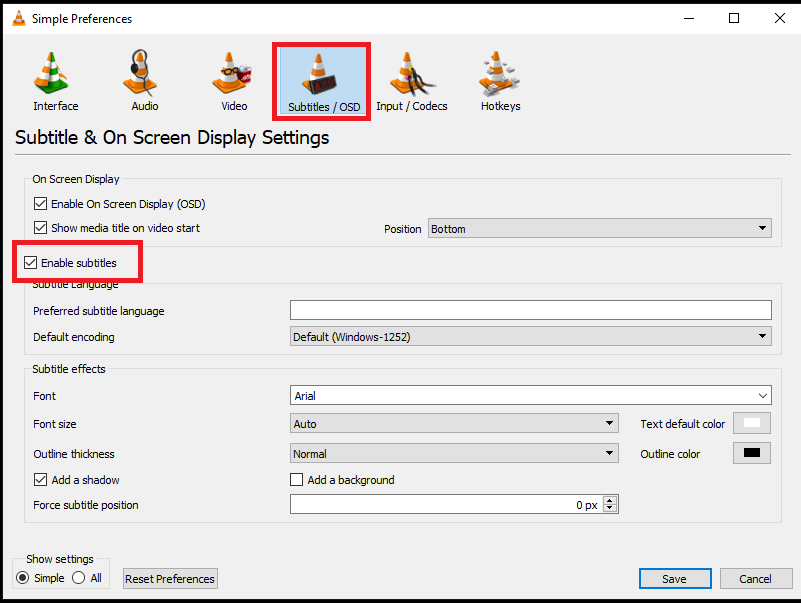
4. Dans la section « Effets des sous-titres », réglez « Forcer la position des sous-titres » sur 0px.
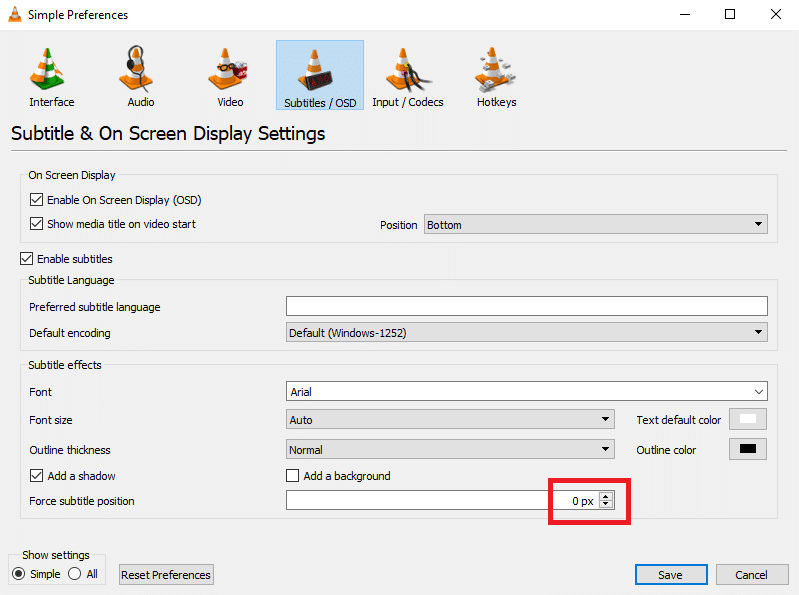
5. Choisissez une couleur de texte par défaut (blanc) et une couleur de contour (noir) dans la section « Effets des sous-titres ».
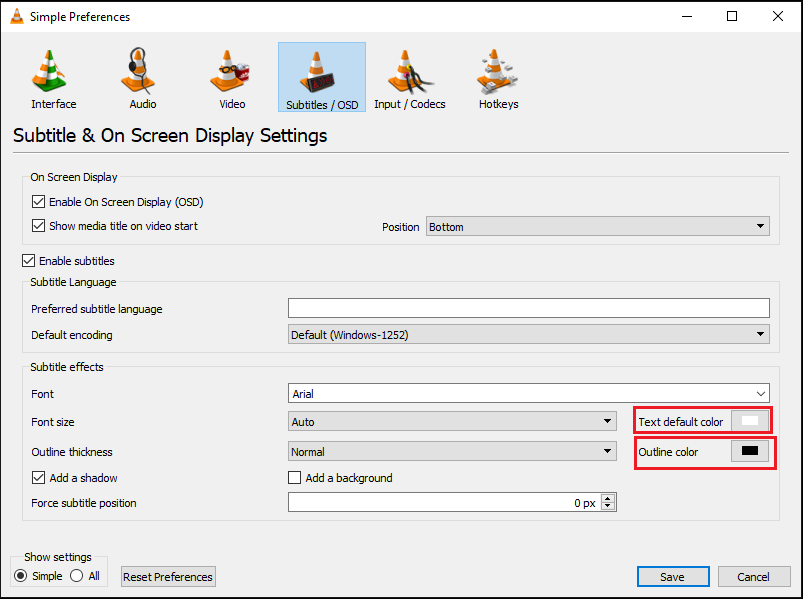
6. Enregistrez les modifications en cliquant sur le bouton « Enregistrer ».
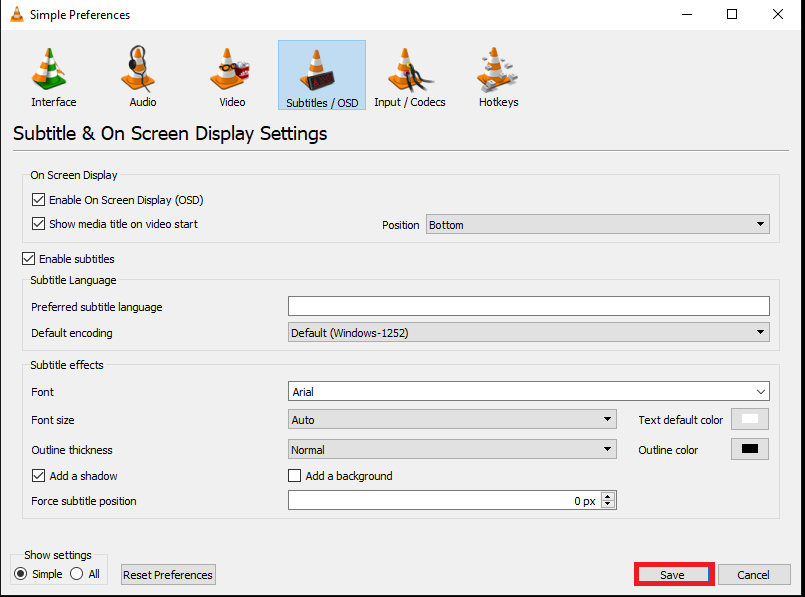
Étape 2 : Configuration des codecs de sous-titres
Paramétrez les codecs pour assurer un affichage correct des sous-titres, et sélectionnez le codage UTF-8.
1. Relancez VLC Media Player depuis la recherche Windows.
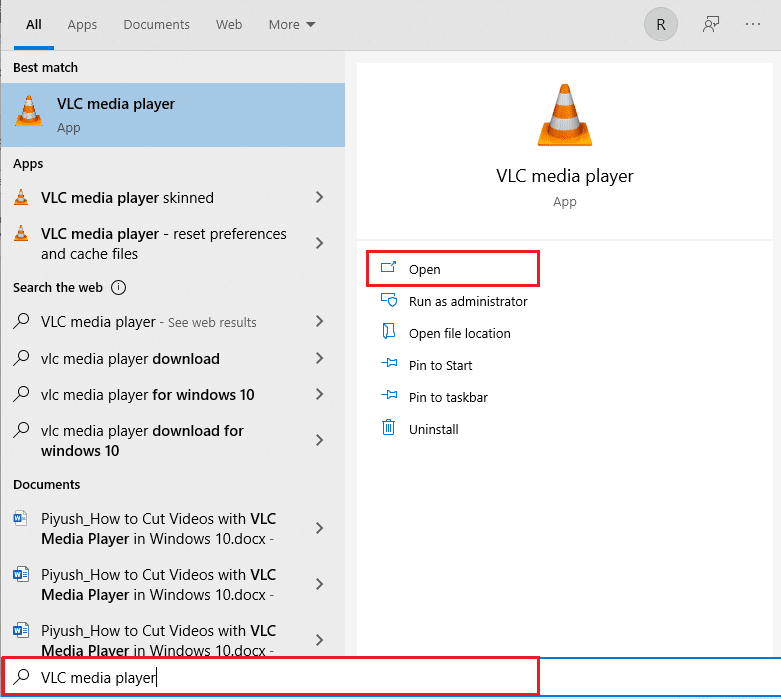
2. Accédez aux « Préférences » depuis le menu « Outils » ou avec la combinaison de touches Ctrl + P.
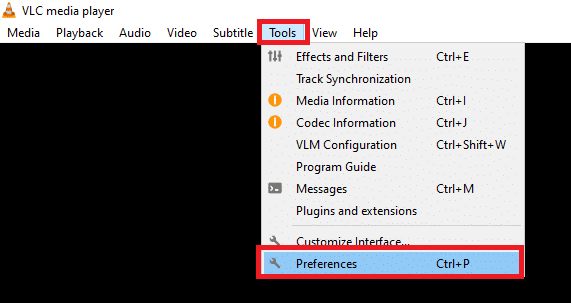
3. Choisissez l’onglet « Interface ».
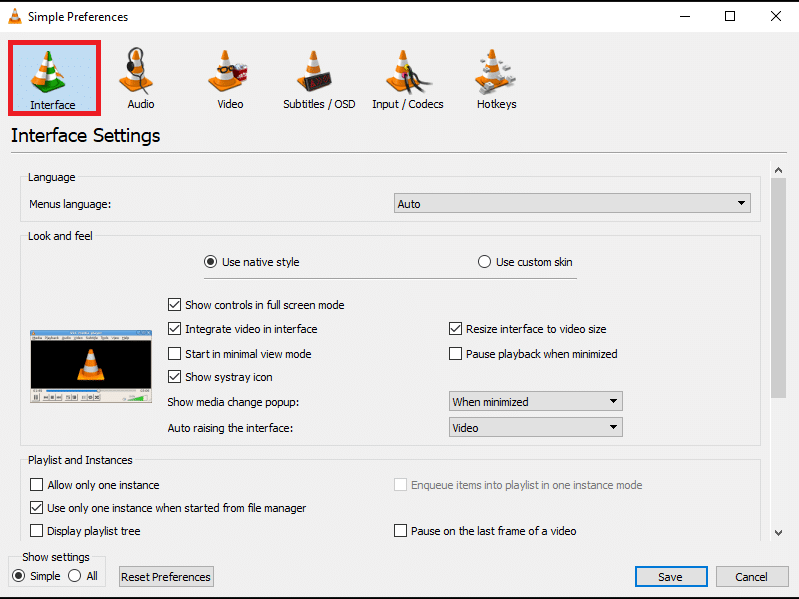
4. Sélectionnez l’option « Tout » dans la section « Afficher les paramètres ».
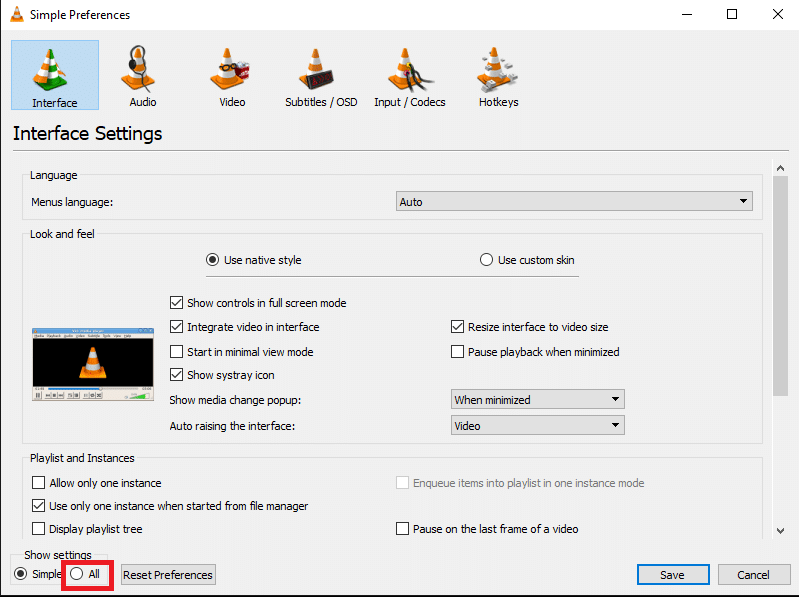
5. Déroulez la section « Entrée/Codecs » et puis « Codecs de sous-titres ».
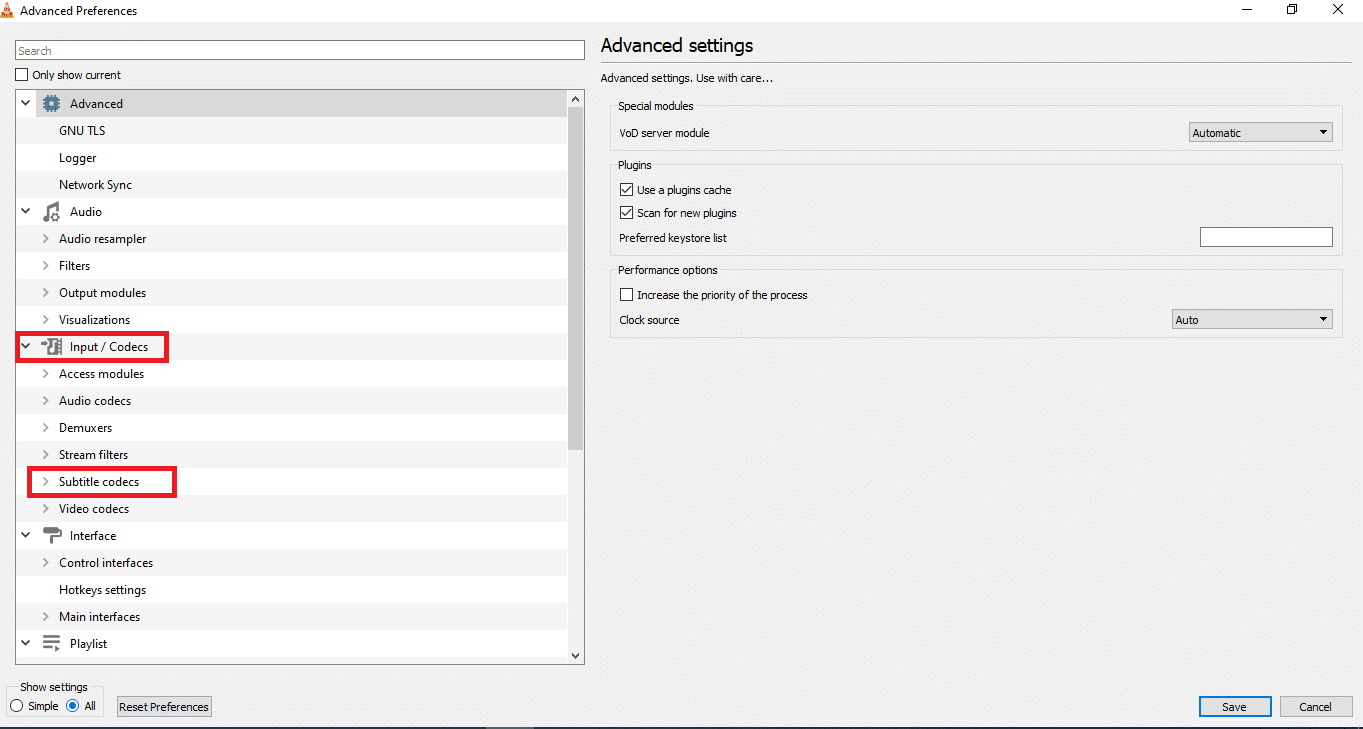
6. Cliquez sur l’option « Sous-titres » dans le menu.
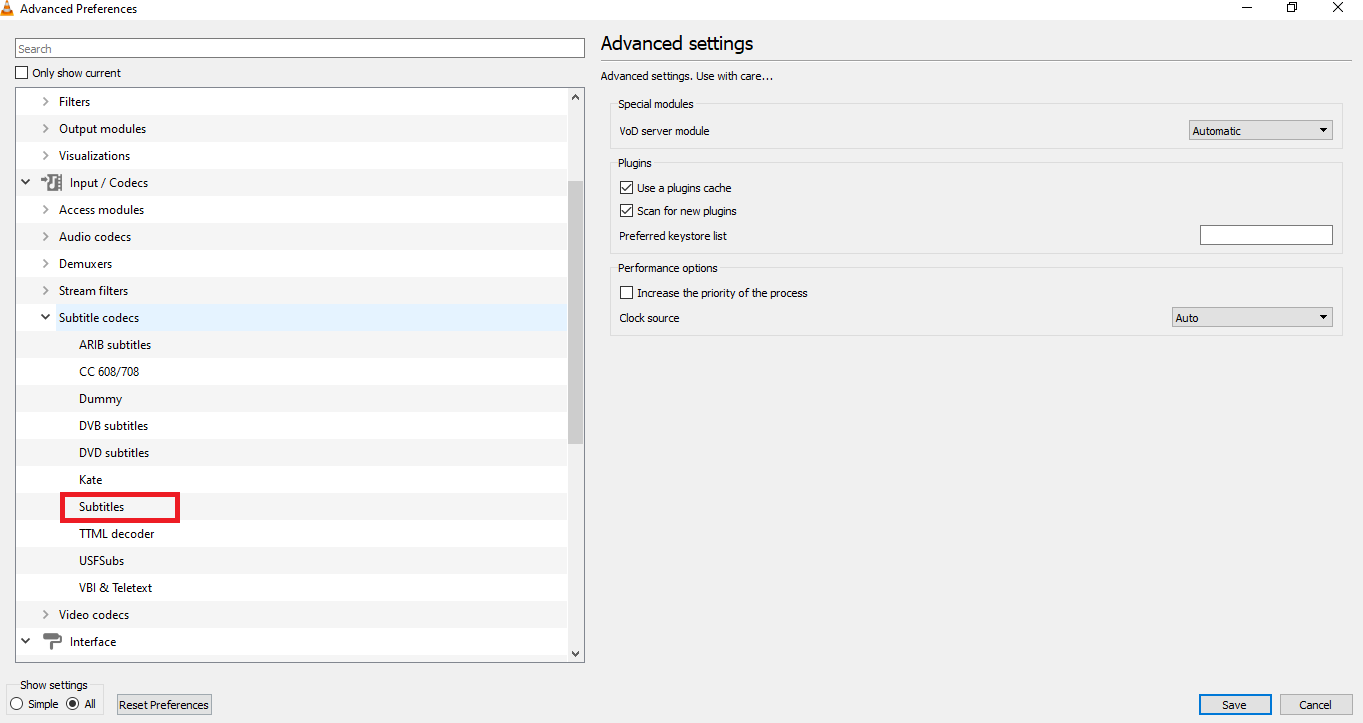
7. Choisissez « Auto » pour « Justification des sous-titres » et cochez la case « Authentification des sous-titres UTF-8 ».
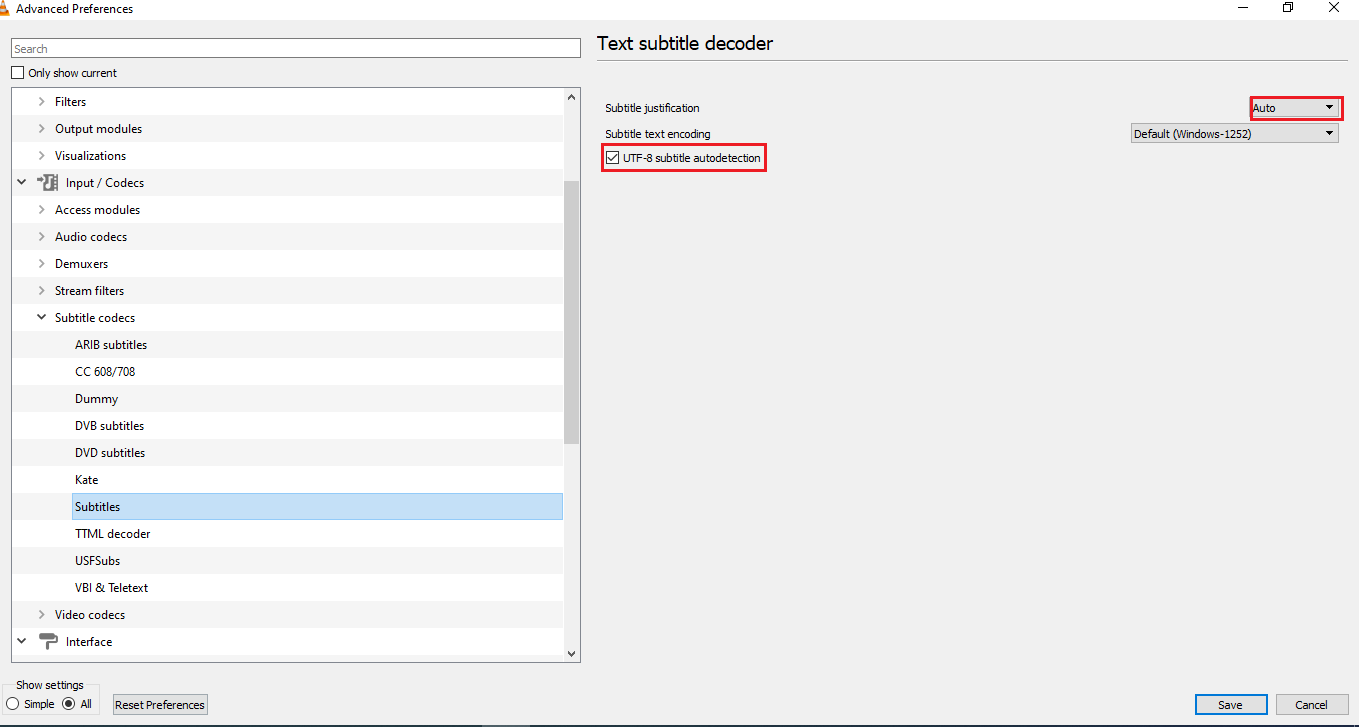
8. Définissez l’encodage du texte sur « Par défaut (Windows-1252) » ou « Jeu de codes système » si le problème persiste.
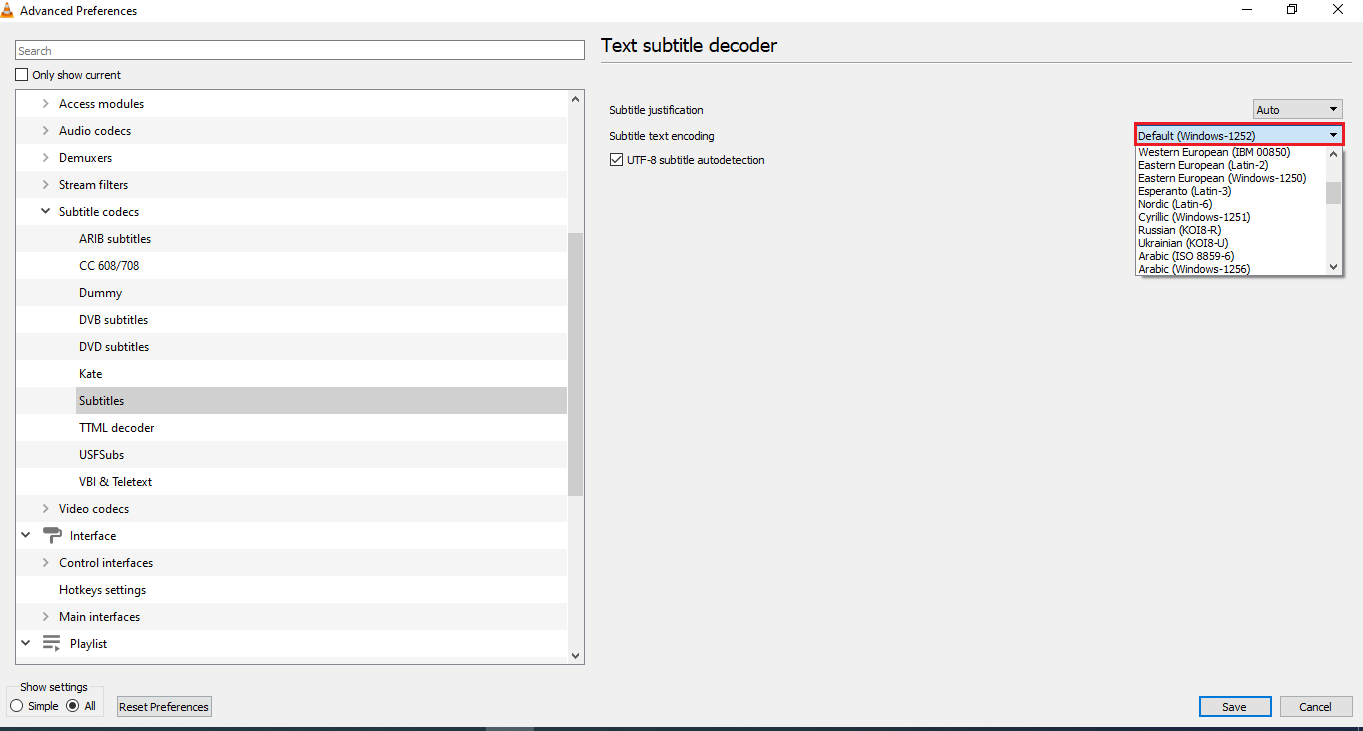
9. Enregistrez les modifications en cliquant sur le bouton « Enregistrer ».
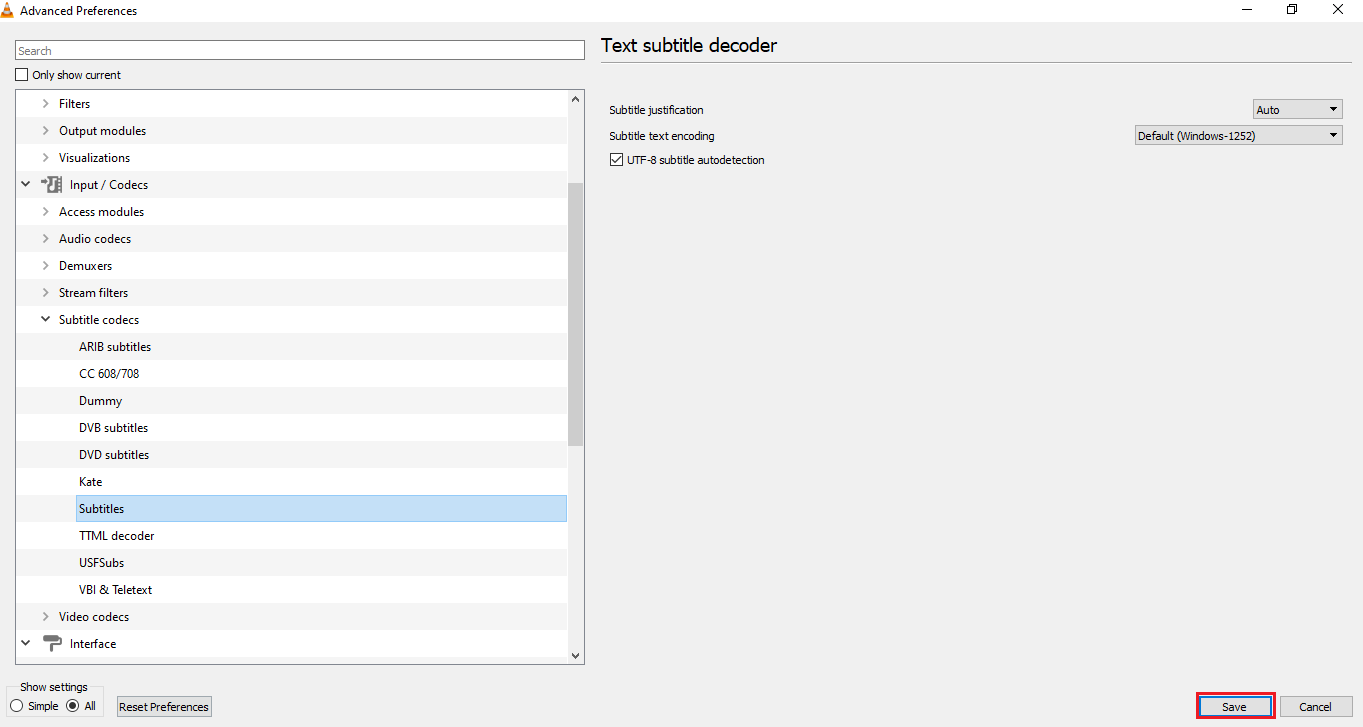
Étape 3 : Réinitialiser les préférences
Réinitialisez les préférences de VLC pour revenir aux paramètres par défaut.
1. Relancez le lecteur VLC à partir de la recherche Windows.
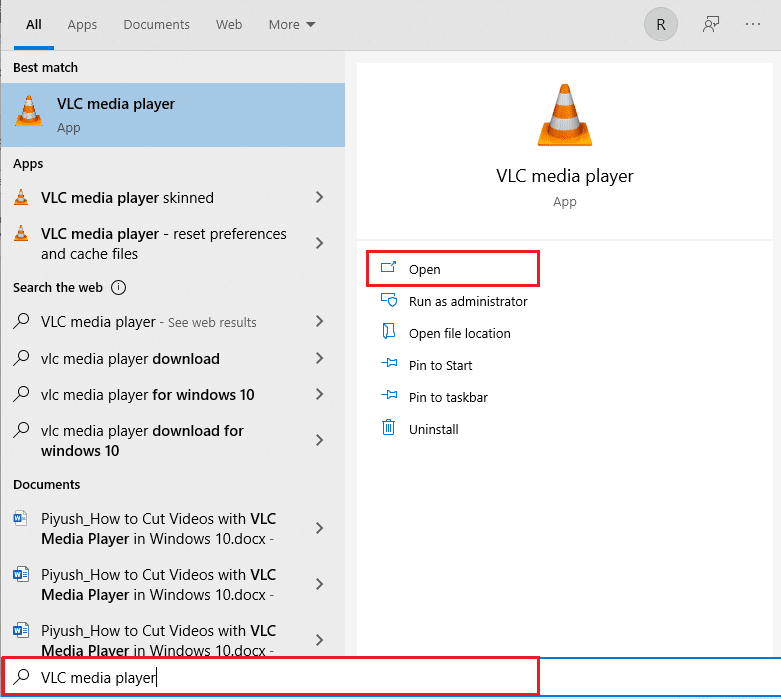
2. Accédez aux « Préférences » via le menu « Outils » ou en utilisant Ctrl + P.
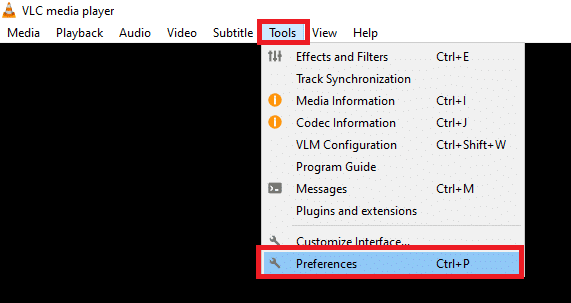
3. Allez dans l’onglet « Interface ».
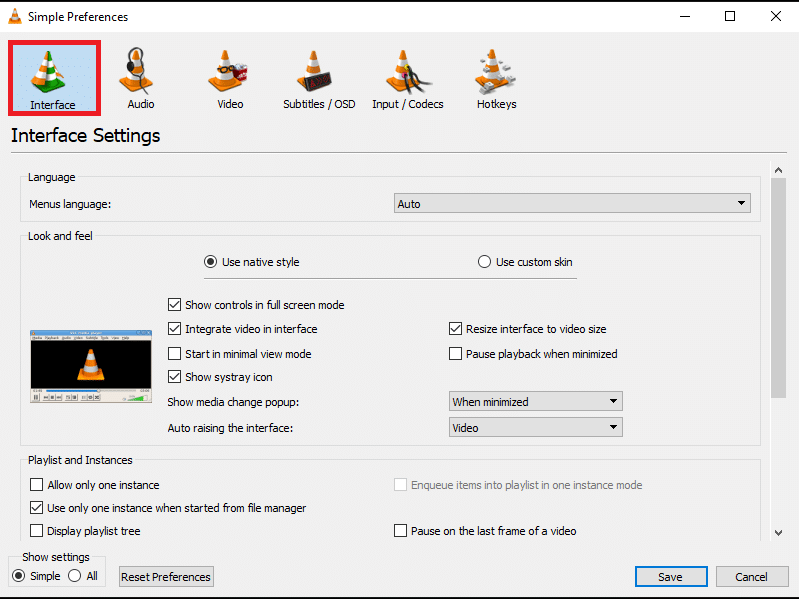
4. Cliquez sur le bouton « Réinitialiser les préférences » situé en bas de la fenêtre.
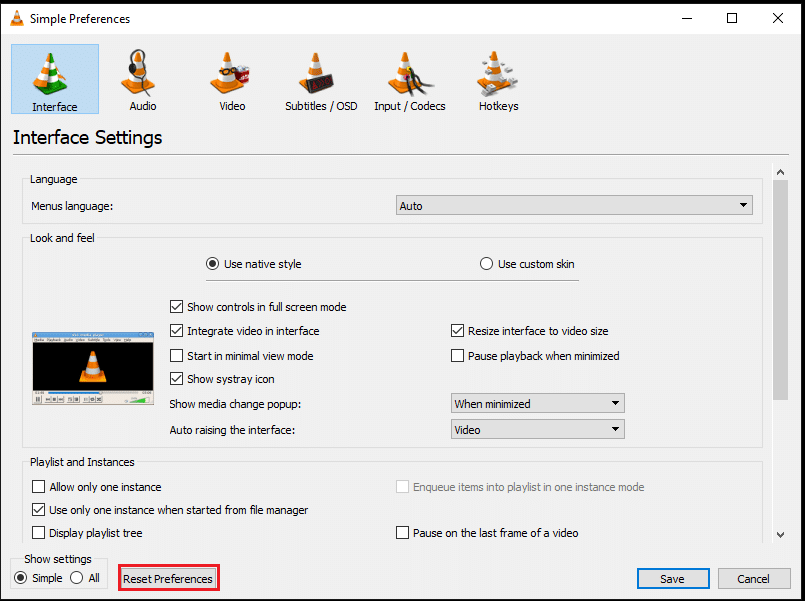
5. Confirmez la réinitialisation en cliquant sur « OK » dans la fenêtre « Réinitialiser les préférences ».
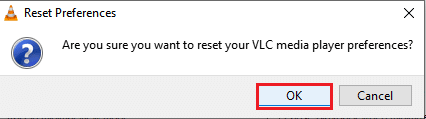
***
Cet article a pour objectif de vous aider à résoudre les problèmes d’affichage des sous-titres avec VLC. Si vous rencontrez des difficultés pour afficher vos sous-titres, les méthodes décrites ici devraient vous apporter des solutions. N’hésitez pas à partager vos suggestions ou questions dans la section des commentaires.